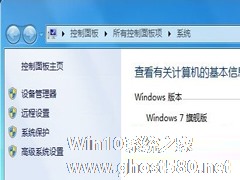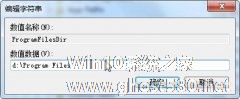-
如何替换Win7系统临时文件的保存路径
- 时间:2024-05-02 10:39:34
大家好,今天Win10系统之家小编给大家分享「如何替换Win7系统临时文件的保存路径」的知识,如果能碰巧解决你现在面临的问题,记得收藏本站或分享给你的好友们哟~,现在开始吧!
在电脑使用久了之后,我们会发现系统盘的空间变得越来越小,但是我们在下载安装软件时,都是手动安装到其他盘里。其实系统盘变小是因为里面包含有太多的临时文件,那么该如何转移这些临时文件呢?现在就让小编来教你一个方法吧。
推荐:Win7系统旗舰版下载
转移Win7系统临时文件操作步骤:
1.首先打开Win7控制面板,进入“系统和安全”,在左侧导航栏中打开“高级系统设置”。
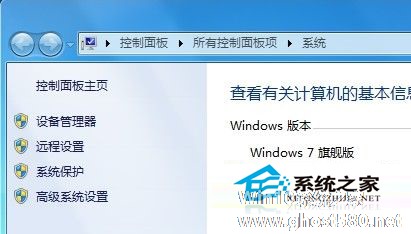
2.切换到“高级”选项卡,打开“环境变量”。
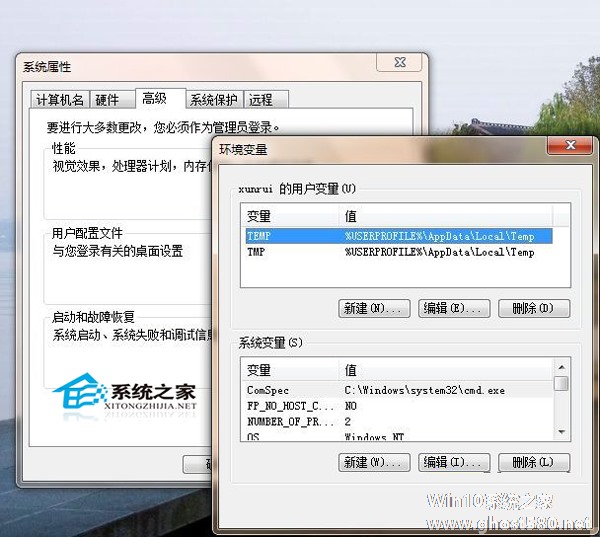
3.在环境变量对话框中分别选中“TEMP”和“TMP”,点击“编辑”按钮。
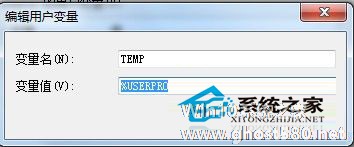
在编辑用户变量对话框中,我们看到变量值处是可以进行编辑的部分,这里已经存在原系统默认的临时文件存放地址,我们可以直接将用户和系统的temp和tmp变量都改到另外的路径即可。这样临时文件夹就移出系统盘了,空间得到了很好的释放。
这就是转移Win7系统临时文件的方法了,如果你觉得自己的系统盘空间变得越来越小的话,很可能是因为临时文件太多了哦,所以快去清理下临时文件吧。
以上就是关于「如何替换Win7系统临时文件的保存路径」的全部内容,本文讲解到这里啦,希望对大家有所帮助。如果你还想了解更多这方面的信息,记得收藏关注本站~
【★本♂文来源Win10系统之家Www.GhoSt580.net,不得自行转载,违者必追究!】
相关文章
-
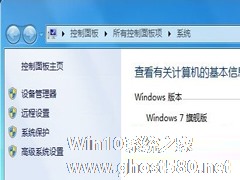
在电脑使用久了之后,我们会发现系统盘的空间变得越来越小,但是我们在下载安装软件时,都是手动安装到其他盘里。其实系统盘变小是因为里面包含有太多的临时文件,那么该如何转移这些临时文件呢?现在就让小编来教你一个方法吧。
推荐:Win7系统旗舰版下载
转移Win7系统临时文件操作步骤:
1.首先打开Win7控制面板,进入“系统和安全”,在左侧导航栏中打开“... -
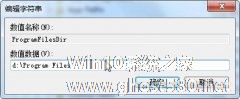
<spanclass="Apple-style-span"style="font-size:12px;color:rgb(69,69,69);line-heig -

Win7系统提示“Windows无法访问指定设备路径或文件”如何解决?
Win7系统点击桌面图标时提示“Windows无法访问指定设备路径或文件,您可能没有合适的权限访问”这是因为你的C盘是NTFS格式的,这个时候只要给账户设置管理员权限就能解决了。
步骤如下:
1打开C盘的属性,进入“安全”页面,点击“添加”,选择你要修改的账户然后确定,再用你选中的账户重新登录Win7系统。
2使用杀毒软件进行一次C盘扫描,你也可以... -

电脑系统在运行时会产生系统日志,它可以记录系统中硬件、软件和系统的各种问题信息,可以通过它检索错误发生原因。但是时间长了后,这类日志文件就会积压,导致系统存储变少,影响运行速度,这个时候就需要定期清理一下。下面小编就教大家Win7系统如何清理系统日志的方法。
详细如下:
1、右键点:我的电脑(计算机),再点:管理。
2、点击:事件查看器,将其打开;...